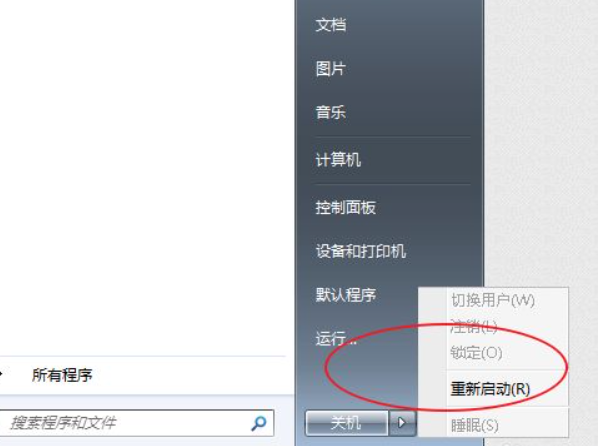The Beginning

总结:1、首先打开电脑,点击开始菜单。2、找到控制面板并打开。3、设置大图标,然后点击“个性化”。4、然后点击“窗口颜色”。5、点击“字体”。选择简体,然后点击确定,如果没有简体,还需要先安装字体。6、设置完毕后点击开始菜单,选择重新启动,电脑重启之后就会变为了简体字了。

演示环境信息:电脑型号:联想ThinkBook14 系统版本:Windows7,软件版本:Windows7。
图文步骤:1、首先打开电脑,点击开始菜单。
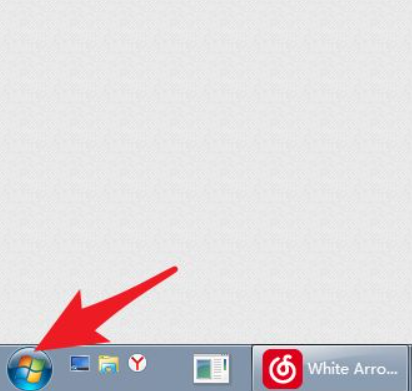

2、找到控制面板并打开。
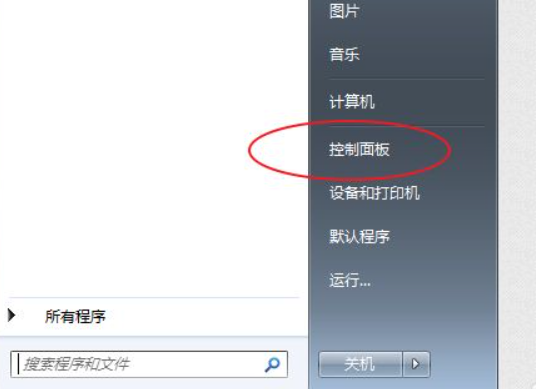
3、设置大图标,然后点击“个性化”。

4、然后点击“窗口颜色”。
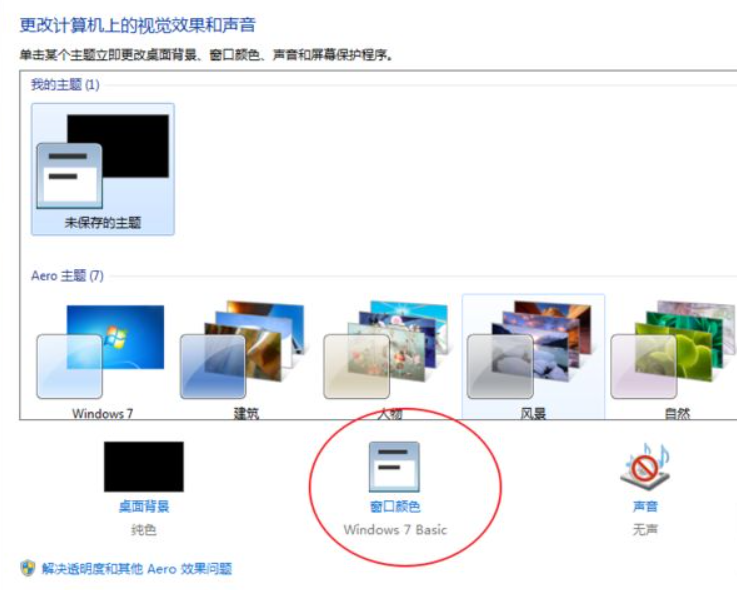
5、点击“字体”。选择简体,然后点击确定,如果没有简体,还需要先安装字体。
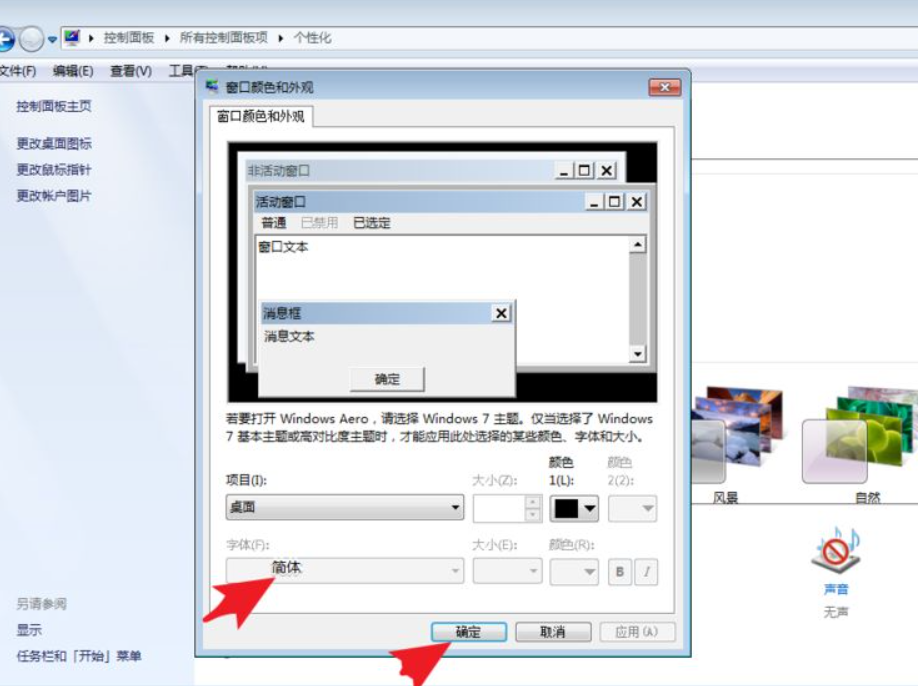
6、设置完毕后点击开始菜单,选择重新启动,电脑重启之后就会变为了简体字了。